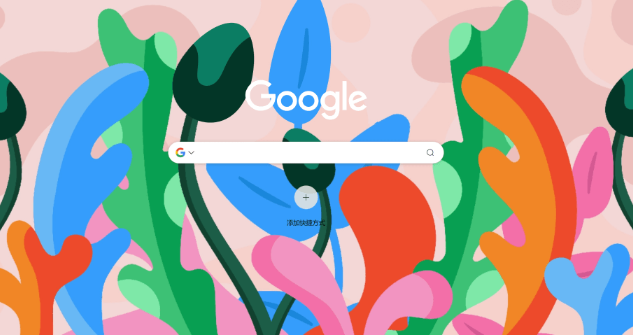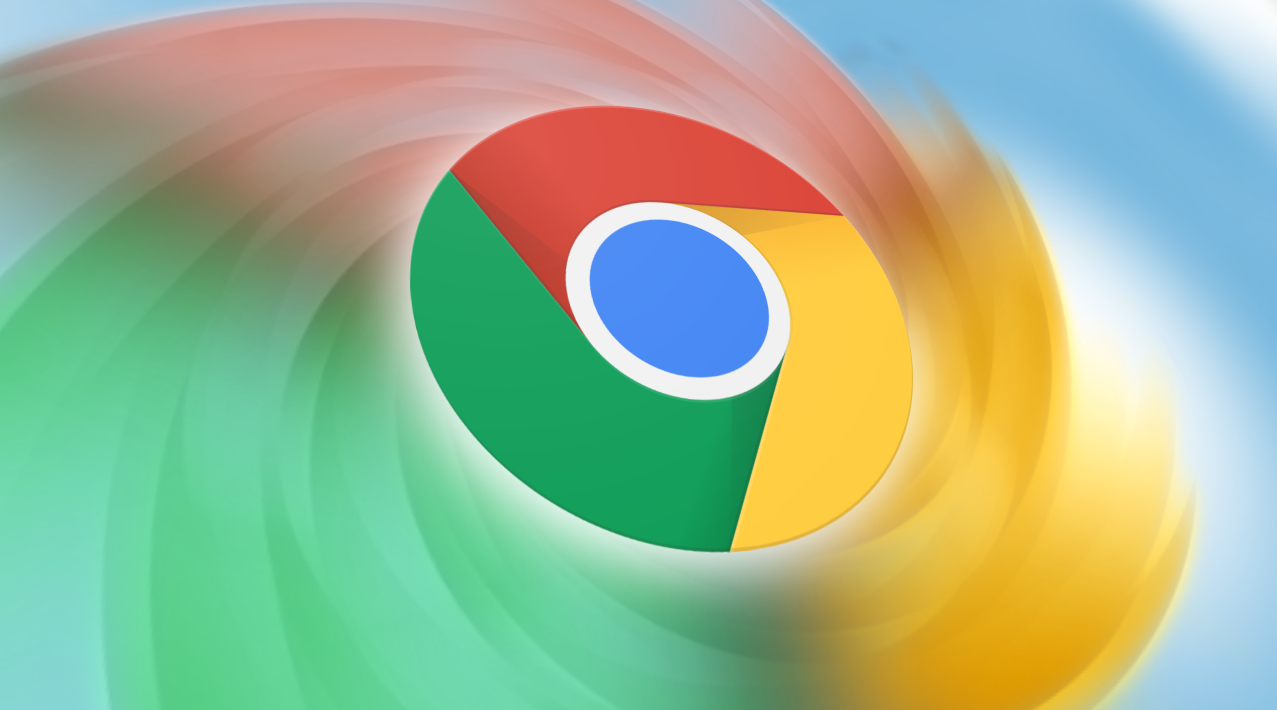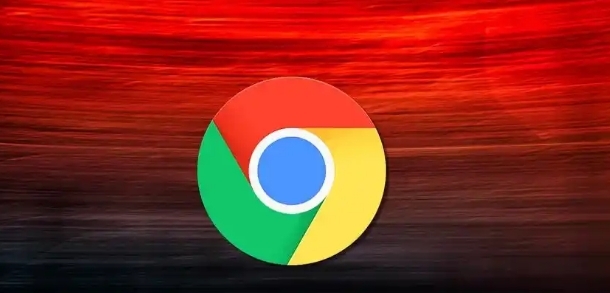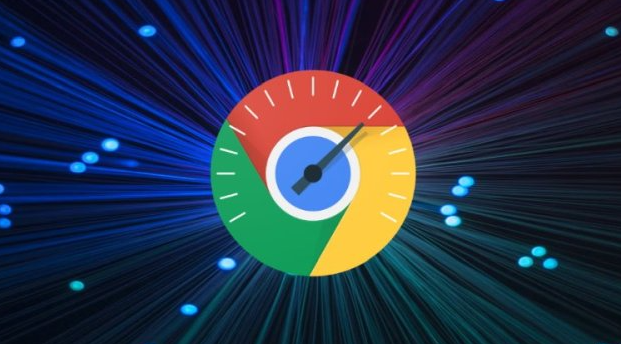当前位置:
首页 > Chrome浏览器如何恢复浏览器的默认设置
Chrome浏览器如何恢复浏览器的默认设置
时间:2025年05月16日
来源:谷歌浏览器官网
详情介绍
1. 打开设置页面
- 操作步骤:点击浏览器右上角的三个点图标,选择“设置”。或者直接在地址栏输入`chrome://settings/`并回车。
2. 找到重置选项
- 操作步骤:在设置页面左侧菜单中,向下滚动到底部,点击“高级”展开更多选项。在“重置并清理”部分,点击“将设置还原为原始默认设置”。
3. 确认重置
- 操作步骤:在弹出的对话框中,点击“重置”按钮。系统会提示“这将重置所有设置”,点击“确定”继续。
4. 清理浏览数据(可选)
- 操作步骤:如果需要清除缓存、历史记录和Cookie,可以在同一页面点击“清理浏览数据”。选择时间范围(如全部),勾选“缓存的图片和文件”、“Cookie及其他网站数据”等选项,点击“清除数据”。
5. 重启浏览器
- 操作步骤:完成重置后,关闭并重新打开Chrome浏览器。所有自定义设置(如主页、标签布局、插件配置)将恢复为初始状态。
6. 检查默认搜索引擎
- 操作步骤:进入设置→“搜索引擎”,确认默认搜索引擎是否被修改。如果需要,可手动切换回Google或其他引擎。
7. 恢复默认启动页
- 操作步骤:在设置中找到“启动时”选项,选择“打开特定网页或一组网页”,点击“设置页面”,删除所有网址。这样浏览器启动时会显示默认的新标签页。
8. 禁用冲突插件
- 操作步骤:点击插件图标(拼图形状),禁用可能造成干扰的扩展程序(如修改默认设置的插件)。重置后建议逐个启用插件,排查问题来源。
9. 导出书签和设置备份(可选)
- 操作步骤:在重置前,可将书签导出为HTML文件(点击插件图标→“书签”→“书签管理器”→“导出”)。重置后可通过“导入”功能恢复书签。
通过以上步骤,Chrome浏览器的所有设置将恢复到初始状态,包括主页、标签页布局、默认搜索引擎等。如果问题仍未解决,可以尝试卸载后重新安装Chrome。
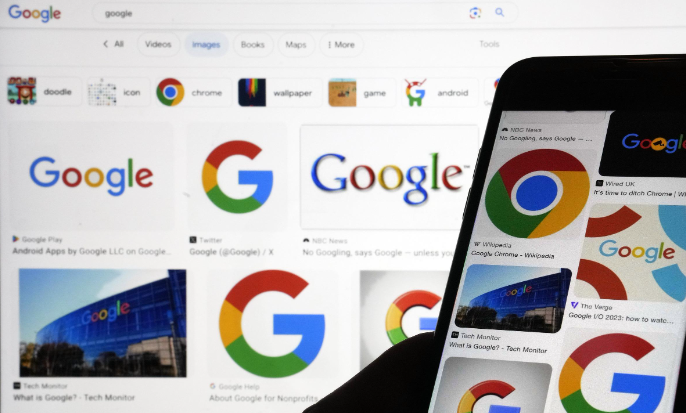
1. 打开设置页面
- 操作步骤:点击浏览器右上角的三个点图标,选择“设置”。或者直接在地址栏输入`chrome://settings/`并回车。
2. 找到重置选项
- 操作步骤:在设置页面左侧菜单中,向下滚动到底部,点击“高级”展开更多选项。在“重置并清理”部分,点击“将设置还原为原始默认设置”。
3. 确认重置
- 操作步骤:在弹出的对话框中,点击“重置”按钮。系统会提示“这将重置所有设置”,点击“确定”继续。
4. 清理浏览数据(可选)
- 操作步骤:如果需要清除缓存、历史记录和Cookie,可以在同一页面点击“清理浏览数据”。选择时间范围(如全部),勾选“缓存的图片和文件”、“Cookie及其他网站数据”等选项,点击“清除数据”。
5. 重启浏览器
- 操作步骤:完成重置后,关闭并重新打开Chrome浏览器。所有自定义设置(如主页、标签布局、插件配置)将恢复为初始状态。
6. 检查默认搜索引擎
- 操作步骤:进入设置→“搜索引擎”,确认默认搜索引擎是否被修改。如果需要,可手动切换回Google或其他引擎。
7. 恢复默认启动页
- 操作步骤:在设置中找到“启动时”选项,选择“打开特定网页或一组网页”,点击“设置页面”,删除所有网址。这样浏览器启动时会显示默认的新标签页。
8. 禁用冲突插件
- 操作步骤:点击插件图标(拼图形状),禁用可能造成干扰的扩展程序(如修改默认设置的插件)。重置后建议逐个启用插件,排查问题来源。
9. 导出书签和设置备份(可选)
- 操作步骤:在重置前,可将书签导出为HTML文件(点击插件图标→“书签”→“书签管理器”→“导出”)。重置后可通过“导入”功能恢复书签。
通过以上步骤,Chrome浏览器的所有设置将恢复到初始状态,包括主页、标签页布局、默认搜索引擎等。如果问题仍未解决,可以尝试卸载后重新安装Chrome。